windows10雨林木风系统下载安装vb6.0图文教程
更新时间:2018-02-28 作者:win7系统下载 来源:www.win71234.com
很多升级win10正式版的用户,最近都碰到了一个问题,他们反馈在新无忧系统下载中根本无法安装vb6.0,且一安装就会卡死,这该怎么办呢?下面,小编就给大家介绍一下在win10笔记本系统下载下完整安装vb6.0的具体方法。
具体方法如下:
1、本文以vb6.0企业版为例,其他版本同此理!进入安装程序文件夹,找到setup文件,点击鼠标右键--属性,如下图所示:
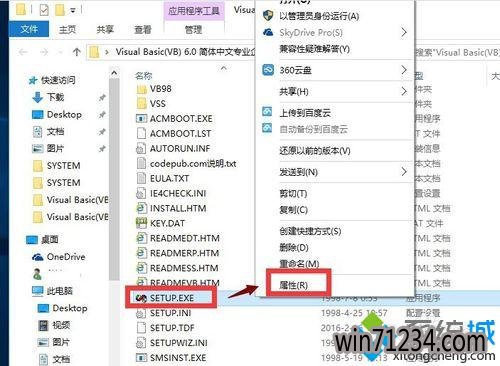
2、在属性界面选择兼容性--勾选以兼容模式运行此程序,选择xp,点击应用按钮,如下图所示:
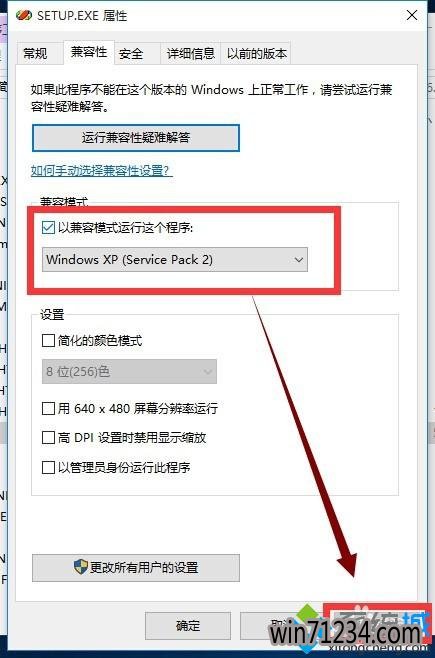
3、继续鼠标右键单击setup,选择以管理员身份运行程序,如下图所示:
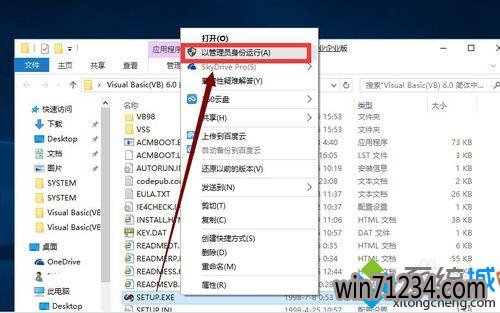
4、启动安装,点击下一步,如下图所示:
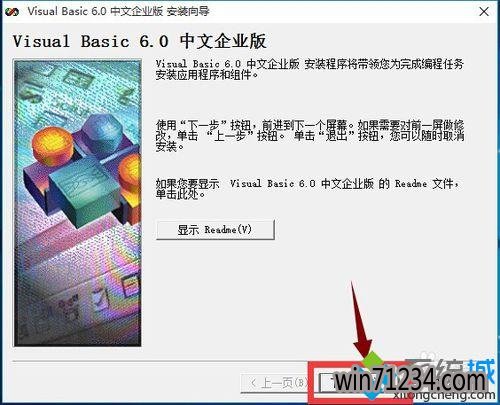
5、选择接受协议,点击下一步,如下图所示:
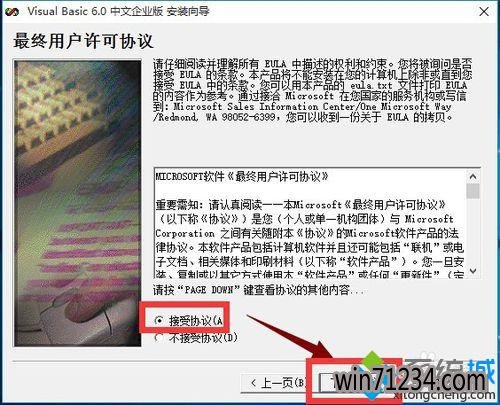
6、输入你的序列号,序列号一般在程序文件夹中的sn这个文本文件有记录,点击下一步,如下图所示:
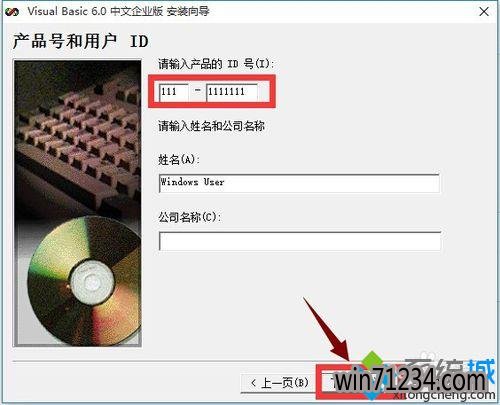
7、选择安装vb6.0,点击下一步,如下图所示:

8、出现以下几个画面,点击继续,然后点击确定如下图所示:
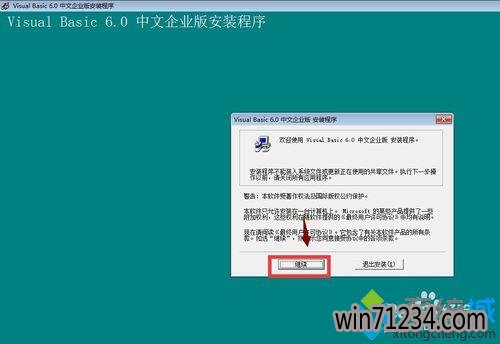

9、到这个界面,等候时间稍长,大概40-45秒,不用着急,如下图所示:
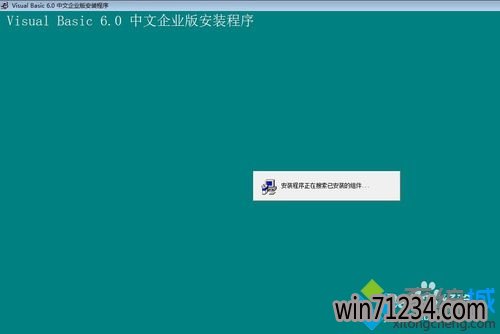
10、进入安装条件界面,选择安装路径,点击典型安装,如下图所示:
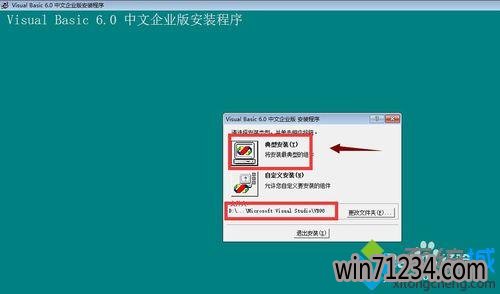
11、等待进度条走到100%,此过程大概40秒左右,如下图所示:
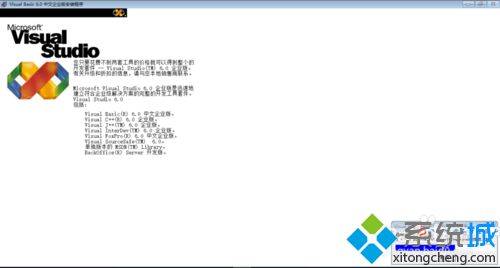
12、到这个界面会卡住,其实程序已经安装完成了。
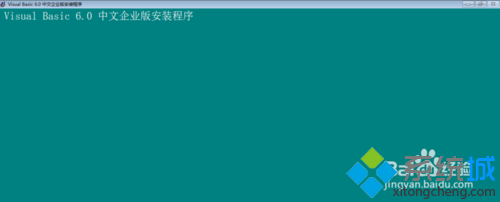
13、按下ctrl+alt+del选择任务管理器,结束安装任务,如下图所示:
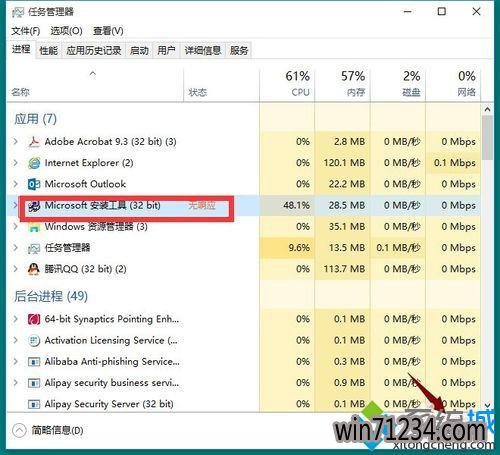

14、打开开始菜单选择应用程序,可以看到新添加的应用程序已经有了vb6.0,如下图所示:
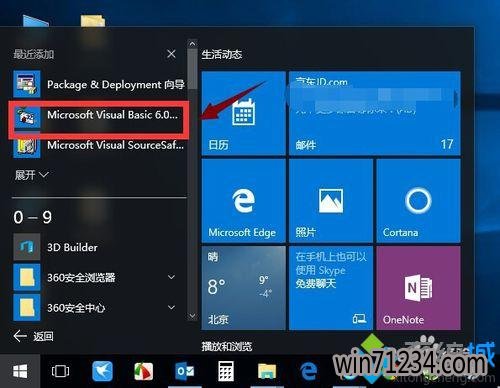
15、点击运行一下,一切正常,安装完美运行,如下图所示:
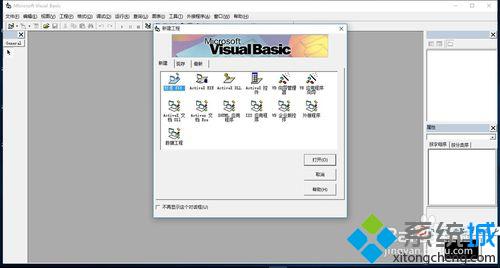
通过上述步骤操作,我们就能在windows10中成功安装vb6.0了。不懂得在win10操作中怎么安装vb6.0的用户,可以手动操作看看!
相关Windows7文章资讯推荐
- win10激活失败错误代码0x10007007B如何处理? 2018-10-25
- 大师帮你笔记本win10系统找不到5Gwifi无线网信号的问题? 2019-11-07
- win10技术员系统中怎么映射网络驱动器 2018-05-16
- winip地址冲突局域网网络问题要如何处理 2018-09-14
- win7如何调整黑屏模式时间开启节能模式 2018-09-12
- win1064位官网版纯净版林雨木风系统下载 2018-05-11
- win10老友系统集显禁止后电脑出现黑屏怎么处理 2018-05-07
- win7网络连接断开后如何恢复连接 2018-09-26
- Win10大番茄专业版系统文件被加密提示要钱的解决方法 2018-04-10
- xp u深度装机版系统u盘安装,手把手教你如何成功安装 2018-03-21
win7 64位系统排行
Windows7文章资讯推荐
- win10黑鲨系统下把视频里的音乐提取出来的办法10-25
- 笔记本win7小熊纯净版系统,教您笔记本怎么重装win703-19
- 小编帮你2017年2月最新桌面系统市场份额:win10占25.19%win7仍第一的11-04
- win7色调如何调到11|win7色调调到11的办法09-20
- Win10 u大侠系统下载识别不了51单片机怎么办?Windows10无法识别02-28
- win7影子系统PowerShadow Master创建和使用教程09-08
- win7系统如何自动获得ip|win7系统自动获得ip的处理办法10-25
- 笔者设置win10系统开启游戏模式的步骤?11-09
- 升级win10 u教授装机版系统后QQ语音别人听不到我的声音怎么办03-29
 win7系统下载
win7系统下载




